win7怎么查计算机全名 怎么查看计算机名称
更新时间:2024-02-23 08:45:56作者:jiang
在日常使用电脑的过程中,我们可能会遇到需要查看计算机全名或者计算机名称的情况,无论是为了方便管理计算机,还是为了解决某些问题,查看计算机全名和名称都是必不可少的步骤。而对于使用Win7操作系统的用户来说,查找计算机全名和名称也是相对简单的。接下来我们将介绍一些简单的方法来帮助大家实现这个目标。
具体步骤:
1.在Win7桌面上右键计算机图标,然后选择弹出的属性对话框。如下图所示。
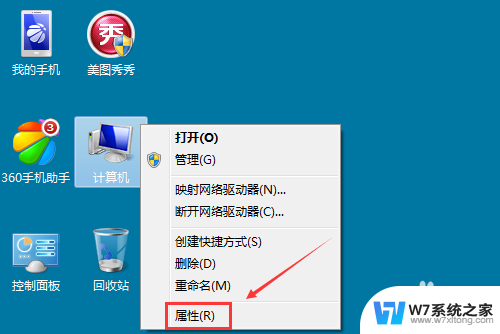
2.打开系统窗口后,在该窗口的中间就可以看到计算机名。计算机全名,如下图所示。
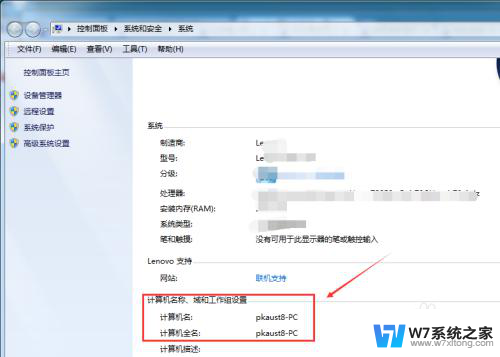
3.也可以点击打开的系统对话框的右侧高级系统设置,如下图所示。
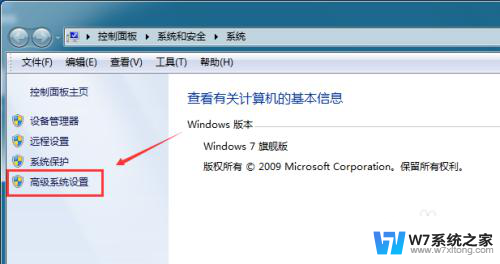
4.在系统属性对话框里点击计算机名选项卡,如下图所示。
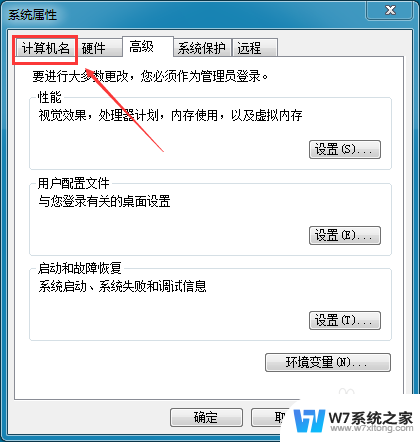
5.在计算机名选项卡下就可以看到计算机全名,就是我们要查看的计算机名称。如下图所示。
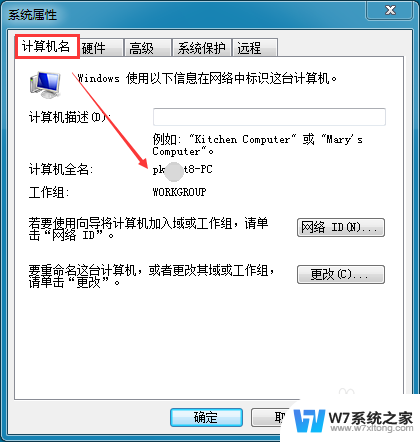
以上是如何查找计算机全名的方法,如果遇到这种情况,用户可以按照以上步骤解决,希望对大家有所帮助。
win7怎么查计算机全名 怎么查看计算机名称相关教程
-
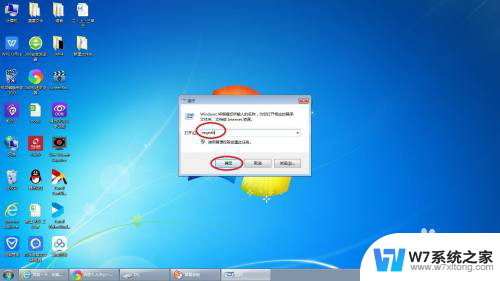 为何我的win7没有更改计算机睡眠时间选项 win7电脑睡眠模式无法唤醒解决方法
为何我的win7没有更改计算机睡眠时间选项 win7电脑睡眠模式无法唤醒解决方法2024-05-16
-
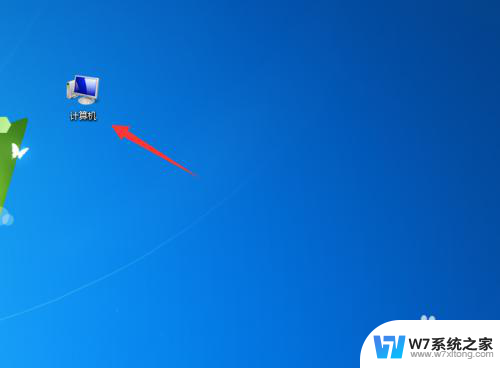 win7系统的计算机找不到工具怎么办 我的电脑找不到工具栏怎么恢复
win7系统的计算机找不到工具怎么办 我的电脑找不到工具栏怎么恢复2024-06-11
-
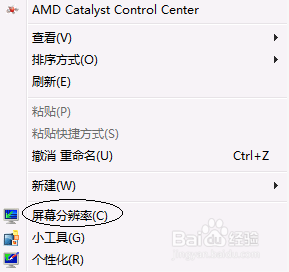 修改计算机显示颜色为16位色win7 win7如何将显示器的颜色位数从32位改为16位
修改计算机显示颜色为16位色win7 win7如何将显示器的颜色位数从32位改为16位2025-03-24
-
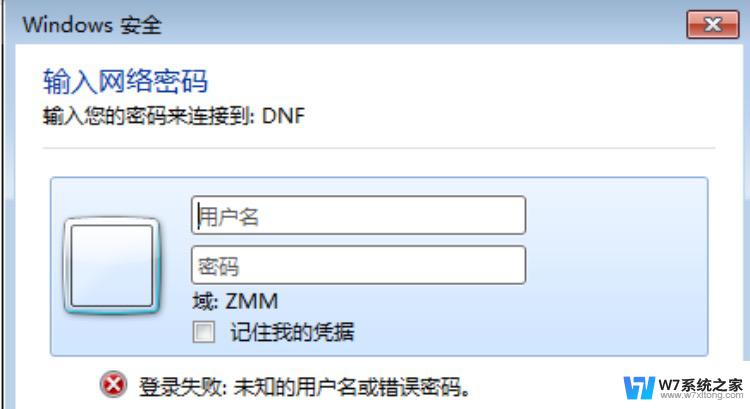 win7网络共享需要输入用户名和密码 win7共享打印机输入用户名密码失败怎么办
win7网络共享需要输入用户名和密码 win7共享打印机输入用户名密码失败怎么办2024-07-09
- win7取消隐藏文件 win7怎么查看隐藏文件夹
- windows无法打开此图片,因为照片查看器不支持 Win7照片查看器无法打开图片怎么办
- w7系统怎么看电脑配置 win7电脑配置信息查看方法
- 桌面显示后缀名怎么设置win7 win7电脑怎样设置显示文件的后缀名
- 如何让文件显示后缀名win7 如何在Win7中显示文件扩展名
- win7台式电脑ip地址在哪看 Win7系统如何查看IP地址
- windows7怎么设置指纹识别开机 win7电脑指纹识别开启教程
- win7怎么激活windows win7系统激活工具
- win 7任务栏修复 win7如何将任务栏还原到下面
- window 7系统开机密码忘了怎么办 win7系统忘记管理员密码怎么办
- win 7如何恢复出厂 Windows7系统如何恢复出厂设置
- win 7怎么给电脑设开机密码 win7电脑设置开机密码步骤
win7系统教程推荐
- 1 win7怎么激活windows win7系统激活工具
- 2 window 7系统开机密码忘了怎么办 win7系统忘记管理员密码怎么办
- 3 win7屏幕刷新率怎么调 Win7屏幕刷新率设置步骤
- 4 windows7电脑蓝屏怎么办 win7电脑蓝屏解决方法
- 5 win7旗舰版是32位吗 Win7 64位和32位性能区别
- 6 windows 7截屏快捷键 Win7系统怎么用快捷键截图教程
- 7 win7怎样关闭自动更新系统 Win7系统如何手动关闭自动更新
- 8 win7可以连接共享打印机吗 win7共享打印机连接教程
- 9 添加win7电脑共享的打印机 win7共享打印机连接教程
- 10 w7系统怎么看电脑配置 win7电脑配置信息查看方法